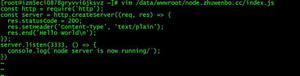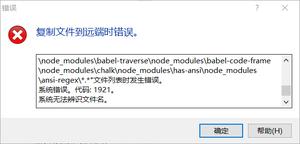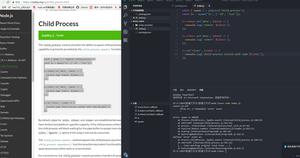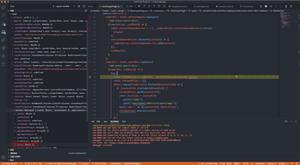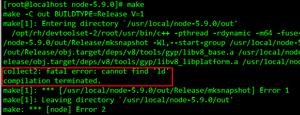如何在Debian 9上安装Node.js和npm

Node.js是基于Chrome的JavaScript引擎构建的开源跨平台JavaScript运行时环境,该环境允许服务器端执行JavaScript代码。它主要用于构建服务器端应用程序,但作为全栈和前端解决方案,它也非常受欢迎。 npm是Node.js的默认程序包管理器,也是全球最大的软件注册表。
在本教程中,我们将介绍如何在Debian 9上安装Node.js和npm。我们将向您展示两种在Debian上安装Node.js的方法。选择最适合您的安装选项。
从NodeSource储存库安装Node.js和NPM
安装Node.js和npm最新版本的最简单方法是从NodeSource维护的存储库中安装软件包。
要将NodeSource存储库添加到您的系统,请运行以下命令:
curl -sL https://deb.nodesource.com/setup_8.x | sudo bash -Node.js的当前LTS版本是版本8.x,Carbon。如果要安装Node.js 10.x版,只需将setup_8.x更改为setup_10.x
添加NodeSource存储库后,请使用以下命令安装Node.js和npm:
sudo apt install nodejs要验证安装是否成功,请打印Node.js和npm版本:
node --versionv8.11.3npm --version5.6.0使用NVM安装Node.js和NPM
NVM(节点版本管理器)是一个bash脚本,可让您管理多个Node.js版本。借助NVM,您可以安装和卸载要使用或测试的任何特定Node.js版本。
使用以下 curl命令下载nvm安装脚本:
curl -o- https://raw.githubusercontent.com/creationix/nvm/v0.33.11/install.sh | bash安装脚本会将nvm 存储库从Github 克隆到~/.nvm目录,并将nvm路径添加到您的Bash或ZSH配置文件。
=> Close and reopen your terminal to start using nvm or run the following to use it now:export NVM_DIR="$HOME/.nvm"
[ -s "$NVM_DIR/nvm.sh" ] && \. "$NVM_DIR/nvm.sh" # This loads nvm
[ -s "$NVM_DIR/bash_completion" ] && \. "$NVM_DIR/bash_completion" # This loads nvm bash_completion
如上面的输出所示,您可以打开一个新的Shell会话或运行命令以将nvm脚本的路径添加到当前会话的。做对您来说更容易的事情。
要确保正确安装了nvm,请输入:
nvm --version0.33.11
现在,您已经在Debian计算机上安装了nvm,要安装Node.js的最新可用版本,请输入:
nvm install nodeDownloading and installing node v10.5.0... Downloading https://nodejs.org/dist/v10.5.0/node-v10.5.0-linux-x64.tar.xz... ######################################################################## 100.0% Computing checksum with sha256sum Checksums matched! Now using node v10.5.0 (npm v6.1.0)
Creating default alias: default -> node (-> v10.5.0)
通过键入以下内容来验证Node.js版本:
node --versionv10.5.0
让我们再安装两个版本,即最新的LTS版本和6.14.3版本:
nvm install --lts nvm install 6.14.3
一旦安装了LTS版本和6.14.3,我们可以通过键入以下内容列出已安装的Node.js实例:
nvm ls-> v6.14.3 # ACTIVE VERSION
v8.11.3 v10.5.0 system default -> node (-> v10.5.0) # DEFAULT VERSION node -> stable (-> v10.5.0) (default) stable -> 10.5 (-> v10.5.0) (default) iojs -> N/A (default) lts/* -> lts/carbon (-> v8.11.3) lts/argon -6.14.3:(-> N/A) lts/boron -> v6.14.3 lts/carbon -> v8.11.3
在上面的输出中,右边带有箭头的条目(-> v6.14.3)是当前Shell会话中使用的版本,默认版本设置为v10.5.0。
默认版本是打开新的Shell会话时将使用的版本。
如果要更改当前活动的版本,请使用以下命令:
nvm use 8.11.3并通过键入以下内容进行验证:
nvm currentv8.11.3
要将版本8.11.3设置为默认的Node.js版本类型:
nvm alias default 8.11.3安装开发工具
要从npm注册表中编译并安装本机加载项,您需要安装开发工具。
sudo apt install build-essential卸载Node.js
如果出于某些原因要卸载Node.js和npm软件包,则可以使用以下命令:
sudo apt remove nodejs npm结论
我们向您展示了两种在Debian 9服务器上安装Node.js和npm的方法。您选择的方法取决于您的要求和偏好。尽管从NodeSource信息库安装打包版本更容易,但nvm方法为您提供了更大的灵活性,可以基于每个用户添加和删除不同的Node.js版本。
现在,您已经在Debian 9系统上安装了Node.js,现在该开始开发应用程序了!
如果要使用yarn管理npm软件包,可以查看有关如何在Debian 9 上安装和使用yarn的教程。
如果您有任何问题或反馈,请随时在下面评论。
以上是 如何在Debian 9上安装Node.js和npm 的全部内容, 来源链接: utcz.com/z/507127.html